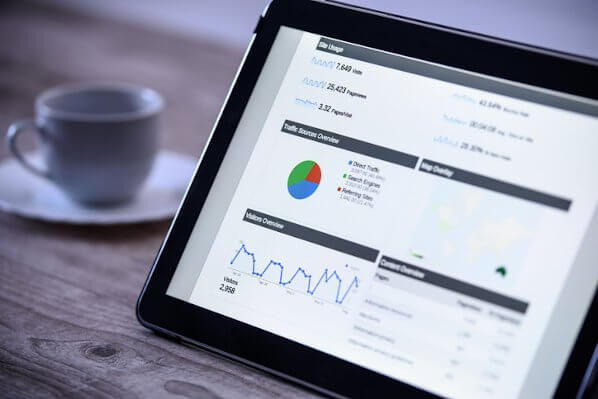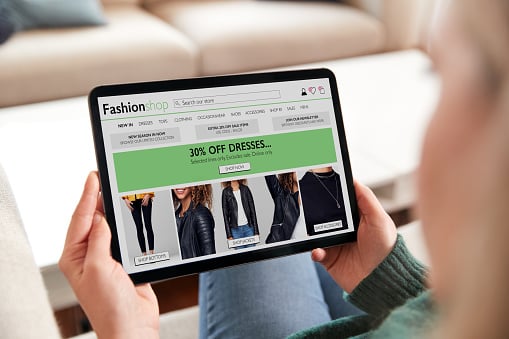La optimización de motores de búsqueda (SEO) requiere mucho tiempo para planearse y ejecutarse. En cambio, las campañas de Google Ads pueden proporcionar resultados más rápidos, atraer tráfico a tu sitio web y generar conversiones.
En este artículo te hablaremos precisamente sobre cómo crear campañas en Google Ads para destacarte de la competencia.
Índice de contenidos
Cómo generar leads con Google Ads
Potencia el crecimiento de tu negocio con la guía completa de Google Ads, donde encontrarás consejos, trucos y estrategias para maximizar tus resultados publicitarios en Google.
Descargar ahora
Todos los campos son obligatorios.
¿Qué es una campaña de Google Ads?
Una campaña de Google Ads es un grupo de anuncios publicitarios de pago para el motor de búsqueda de Google que te permite figurar entre los primeros resultados.
Tu cuenta de Google Ads puede tener una o varias campañas diferentes ejecutándose a la vez. A continuación, conoceremos los tipos.
Tipos de campañas de Google Ads
- Campaña de búsqueda
- Campaña de display
- Campaña de video
- Campaña de shopping
- Campaña de aplicaciones
- Campaña discovery
- Campaña inteligente
- Campaña de máximo rendimiento
1. Campañas de búsqueda
Esta campaña te permite mostrar anuncios de texto, cuya relevancia recae en las palabras clave. Hay dos tipos de anuncios:
- Estándar. Debes añadir palabras clave relacionadas con las búsquedas y crea anuncios con dichas palabras clave.
- Dinámico: Google analiza el contenido de tu sitio web y crea de forma automática anuncios orientados a las posibles búsquedas.
2. Campañas de display
Este tipo de anuncios incluyen imágenes y texto y se publican en sitios de terceros que forman parte del inventario de sitios web y ubicaciones que están asociadas a Google. Estas se muestran a los usuarios sin interrumpir la navegación mientras realizan búsquedas, revisan el correo electrónico o ejecutan acciones dentro de alguna app.
3. Campañas de video
Estos anuncios promocionan videos en YouTube. Entre las estrategias de video se encuentran:
In-stream
También conocidos como anuncios TrueView, son anuncios de video que se muestran en las páginas de visualización de YouTube, en páginas web, en redes sociales y en aplicaciones de la Red de Display de Google. Estos se clasifican de acuerdo al momento en que aparecen:
- Pre-roll. Se muestra un anuncio antes del video. Es el tipo más común porque permite captar la atención del lead (especialmente si la campaña está bien dirigida).
- Mid-roll. El anuncio aparece a la mitad del video, por lo que tiene un efecto más invasivo. Este tipo de anuncios suelen insertarse en contenidos largos y funcionan como un intermedio a lo que el usuario está viendo.
- Post-roll. Aparece al final y se recomienda para redirigir el tráfico a otras páginas o contenidos relacionados con el video que vieron los usuarios, aprovechando su interés.
A su vez, estos anuncios pueden dividirse en:
- Anuncios de videos saltables o skippables que permiten al usuario, luego de unos segundos, saltarse el video y continuar viendo su contenido.
- Anuncios de videos no saltables o non-skippable, en los cuales el usuario no puede continuar viendo el contenido hasta que el anuncio se reproduzca en su totalidad.
Outstream
Son anuncios para dispositivos móviles que aparecen en páginas web y aplicaciones de partners de Google que comienzan a emitirse sin sonido, a menos que el usuario lo active.
Bumper Ads
También denominados «snack videos», son videos publicitarios de muy corta duración que no se pueden saltar y que, al igual que los in-stream, pueden aparecer antes, en medio o al final de un contenido.
Discovery Ads
Estos muestran el video en miniatura de tu anuncio en la página principal, en los resultados de búsqueda o en la sección de videos relacionados. Más adelante veremos un poco más de las campañas Discovery.
4. Campaña de shopping
Consiste en fichas de productos, que contienen fotografía e información detallada visible para que los usuarios puedan ver las características antes de hacer clic. Son ideales para tiendas en línea. Con este tipo de campañas puedes determinar si tus anuncios deben mostrarse en ubicaciones geográficas específicas; y puedes incluir el inventario y productos que se vendan en tiendas locales.
5. Campaña de aplicaciones
Google Ads te permite promocionar tus aplicaciones de Android y iOS mediante un anuncio en el buscador con el objetivo de generar descargas u otras acciones como subir de nivel o comprar créditos o herramientas para tus apps.
6. Campañas discovery
Estas campañas muestran tus anuncios visuales en los feeds de inicio de Google, YouTube y en las pestañas de Promociones de Gmail. Se basan en fotografías, logotipos, descripciones y otros elementos con mucha atracción visual.
7. Campaña inteligente
Es una manera sencilla de crear campañas automáticas, ideales para pymes y emprendedores que usualmente no realizan publicidad debido a la complejidad de configurarlas. Para ello Google Ads ha creado esta estrategia que simplifica la creación de campañas y lanza anuncios en el navegador de Google, en Google Maps, en YouTube, en Gmail y en los sitios web asociados a Google.
8. Campaña de máximo rendimiento
Es una campaña de anuncios basada en objetivos que te permite acceder a todas las estrategias de Google Ads desde una sola campaña. Busca generar conversiones en todos los canales posibles.
¿Cómo crear una campaña de Google Ads?
- Obtén una cuenta de Google Ads.
- Crea una nueva campaña.
- Establece tus objetivos de campaña.
- Selecciona el tipo de campaña (y subtipo).
- Elige la segmentación geográfica e idioma de la campaña.
- Configura tus palabras clave.
- Añade los detalles de tu anuncio.
- Determina la estrategia de puja.
- Presiona «Enviar».
Ahora veamos cada paso en detalle:
1. Obtén una cuenta de Google Ads
Visita el sitio web de Google Ads y crea una cuenta. Como parte del registro, debes añadir tus datos bancarios y de facturación, los cuales se usarán cada vez que actives una campaña.
2. Crea una nueva campaña
En el menú principal, selecciona la opción «Campañas», haz clic en el botón «+» y a continuación, selecciona «Nueva campaña».
3. Establece tus objetivos de campaña
La interfaz de Google te pedirá que selecciones un tipo de objetivo entre las siguientes opciones:
- Ventas
- Oportunidades de venta
- Tráfico al sitio web
- Ningún objetivo
Para crear una campaña discovery, selecciona un objetivo de conversión.
Este objetivo estará vinculado a tu campaña publicitaria, por lo que te recomendamos elegir el que mejor represente los resultados que deseas ver.
4. Selecciona el tipo de campaña (y subtipo)
Elige la campaña más acorde a tus necesidades: display, de video, de búsqueda, de aplicaciones, etc. Determina un subtipo, en caso que se requiera.
Por ejemplo, en las campañas discovery puedes seleccionar:
- Campaña discovery estándar
- Campaña discovery con feeds de productos
5. Elige la segmentación geográfica e idioma de la campaña
En esta sección designarás dónde deseas que aparezcan tus anuncios. Esto es particularmente útil para las empresas locales. Si tienes una tienda en línea, puedes estar menos preocupado por las restricciones geográficas. Solo asegúrate ser capaz de atender a los consumidores de forma oportuna; de lo contrario, establece tus restricciones de envío de forma clara. El idioma es clave, ya que los anuncios responden al idioma de tu público.
6. Configura tus palabras clave
Debes tener presente que competirás con otras empresas por la misma audiencia al elegir las palabras clave para las que deseas que se muestre tu anuncio. Tómate un tiempo para elegir las palabras adecuadas a las búsquedas de tus clientes. Por ejemplo, si tu negocio vende los zapatos de tacón para mujeres puedes usar opciones «Tacones mujer», «Plataformas dama», «Tacón de aguja».
También puedes usar palabras claves negativas y ahorrar mucho dinero en tus clics. Estas le indican a Google en qué casos no deseas que tu anuncio se muestre; por ejemplo, puedes evitar que tu anuncio figure a quienes hacen búsquedas como «zapatos para niños», «pantuflas», «mocasines» o «sandalias».
7. Añade los detalles de tu anuncio
En esta sección, configurarás los titulares y las metadescripciones para los anuncios. Debes incluir:
- Título
- Descripción
- Landing page
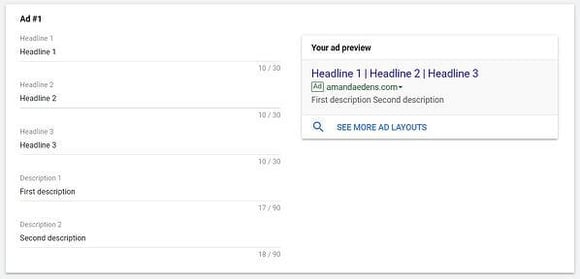
Título
Google divide el titular en tres secciones de 30 caracteres cada una; utilízalos de forma inteligente y vinculado a tus palabras clave. Es posible que necesites usar abreviaturas o sinónimos.
Descripción
Cuentas con 90 caracteres para una primera descripción. Usa este espacio para resaltar cualquier beneficio. ¿Cómo resolverá tu producto las necesidades de tus compradores?
Landing page
Aquí puedes elegir a dónde van los clics en tu anuncio. Simplemente elige la página en la que deseas que entren y pega la URL en el campo.
Recuerda que, dependiendo del tipo de campaña y anuncio, deberás añadir imágenes o vídeos de ciertas características, llamadas a la acción, precios, teléfonos, inventario, tipo de audiencias y otros datos.
8. Determina la estrategia de puja
Aquí designarás tu presupuesto diario medio. Puedes establecer manualmente las ofertas para los clics, lo que te brinda más control. Esto también significa que tus anuncios dejarán de mostrarse una vez que se agote tu presupuesto. También puedes optar por una puja automática, pero es mejor verificar cada uno de los siguientes aspectos:
- Presupuesto diario
- Presupuesto mensual
- Impresiones que obtendrás por ese presupuesto
- Clics que debes esperar en función de las impresiones
9. Presiona «Enviar»
Al hacerlo, has configurado tu campaña de Google Ads.
Otras recomendaciones para crear tus campañas en Google Ads son hacer pruebas A/B de tus anuncios, cambiar los titulares, introducir nuevas funciones y tomar nota de la cantidad de conversiones.
Ahora que sabes lo básico, comencemos con algunos ejemplos reales de campañas de Google Ads.
9 ejemplos de campañas de Google Ads
1. Zubia
Término de búsqueda: qué es el inbound marketing
%20de%20Zubia.png?width=580&name=Ejemplo%20de%20campan%CC%83a%20de%20Google%20Ads%20(AdWords)%20de%20Zubia.png)
Vínculo a:
%20de%20Zubia-1.png?width=580&name=Ejemplo%20de%20campan%CC%83a%20de%20Google%20Ads%20(AdWords)%20de%20Zubia-1.png)
Imagen de Zubia
Zubia es una agencia especializada en inbound marketing que ofrece servicios de marketing digital a sus usuarios y es parte de nuestros partners. El resultado de Google Ads es muy simple: la metadescripción te brinda una estadística acerca de las tasas de conversiones. Mientras tanto, el enlace azul (llamado extensión del sitio) promete que si incorporas esta metodología podrás acelerar tu proceso de venta.
Quienes hacen clic en el sitio están preparados para recibir más información acerca del inbound marketing y programar una cita con la agencia para hacer una posible contratación. Recuerda que las campañas de Google Ads cuestan dinero cada vez que alguien hace clic en algún anuncio: debes obtener algo a cambio de esos clics.
2. Ikusi
Término de búsqueda: ciberseguridad
%20de%20Ikusi.png?width=580&name=Ejemplo%20de%20campan%CC%83a%20de%20Google%20Ads%20(AdWords)%20de%20Ikusi.png)
Vínculo a:
%20de%20Ikusi.jpg?width=580&name=Ejemplo%20de%20campan%CC%83a%20de%20Google%20Ads%20(AdWords)%20de%20Ikusi.jpg)
Imagen de Ikusi
En general, cuanto más amplio es el término de búsqueda, menos probable es que el usuario quiera comprar algo de inmediato. En esta campaña de anuncios, Ikusi ofertó por un término de búsqueda amplio de una palabra: «ciberseguridad», que no se dirige a un usuario específico.
La campaña de Googe Ads de Ikusi hace algo muy bien: su metadescripción tiene varias propuestas de valor a las que la mayoría de los clientes de ciberseguridad serían receptivos. Esto incluye un «¡Refuerza tus herramientas de ciberseguridad completamente gratis!» y «Pruébalas hoy» para que el alcance inicial de un cliente potencial sea conveniente y de bajo compromiso.
3. Crehana
Término de búsqueda: curso de content marketing
%20de%20Crehana.png?width=580&name=Ejemplo%20de%20campan%CC%83a%20de%20Google%20Ads%20(AdWords)%20de%20Crehana.png)
Vínculo a:
%20de%20Crehana.jpg?width=580&name=Ejemplo%20de%20campan%CC%83a%20de%20Google%20Ads%20(AdWords)%20de%20Crehana.jpg)
Imagen de Crehana
Crehana, una comunidad en línea para creadores, es un servicio que proporciona cursos online de diferentes temas. La oferta de su campaña de anuncios engloba perfectamente la intención de búsqueda que puede estar realizando un usuario.
Al entrar a la landing page de esta comunidad, la persona interesada podrá encontrarse con toda la información referente al curso que quiere.
4. Ruta del tequila
Término de búsqueda: ciudades baratas para vacacionar
%20de%20Ruta%20del%20Tequila.png?width=580&name=Ejemplo%20de%20campan%CC%83a%20de%20Google%20Ads%20(AdWords)%20de%20Ruta%20del%20Tequila.png)
Vínculo a:
%20de%20Ruta%20del%20Tequila.jpg?width=580&name=Ejemplo%20de%20campan%CC%83a%20de%20Google%20Ads%20(AdWords)%20de%20Ruta%20del%20Tequila.jpg)
Imagen de Ruta del Tequila
La campaña de Google Ads de Ruta del Tequila utiliza el interés general del buscador en hacer un viaje de vacaciones para publicitar un destino turístico interesante que pueda acoplarse a sus posibilidades. La estrategia es derivar de un término de búsqueda amplio para generar valor en su propia oferta.
El anuncio también usa dos subenlaces debajo de la extensión del sitio principal, en los que destaca los tipos de tours que hay para esta ruta. De esta forma, se aumenta la tasa de clics en el anuncio.
Al lanzar una campaña de Google Ads, no deseas que tu anuncio sea demasiado amplio para convertir clientes, pero tampoco quieres enfocarte en la venta inmediata, pues los usuarios podrían no estar listos aún para adquirir lo que les ofreces.
5. PNL
Término de búsqueda: certificaciones para vendedores
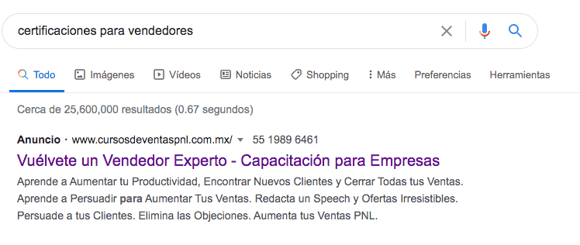
Vínculo a:
%20de%20PNL.jpg?width=580&name=Ejemplo%20de%20campan%CC%83a%20de%20Google%20Ads%20(AdWords)%20de%20PNL.jpg)
Imagen de Enlace Efectivo
Si bien la metadescripción es un tanto larga, es directa y clara para que llegue a interesar realmente a la audiencia: «aprender a aumentar las ventas, redactar ofertas irresistibles, eliminar objeciones»... El anuncio utiliza el espacio limitado que tiene para enviar un mensaje diseñado para fomentar los clics y hacer que valga la pena la inversión.
6. Trekk Inn
Término de búsqueda: botas de montaña para mujer
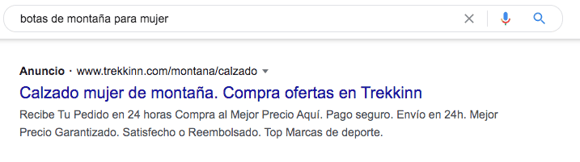
Vínculo a:
%20de%20Trekk%20Inn.png?width=580&name=Ejemplo%20de%20campan%CC%83a%20de%20Google%20Ads%20(AdWords)%20de%20Trekk%20Inn.png)
Imagen de Trekk Inn
Esta campaña de Trekk Inn es un ejemplo de publicidad de empresas locales realizada correctamente. Si los usuarios buscan «Botas de montaña para mujer», podrán percatarse que su pedido y envío puede estar en listo en tan solo 24 horas y con la seguridad de algún reembolso en caso de daño o pérdida.
Es la manera perfecta de dirigir el tráfico del sitio web a las páginas de productos apropiadas y promover una esencia de pedido urgente por parte del usuario.
7. Amazon MX
Término de búsqueda: pijamas niño
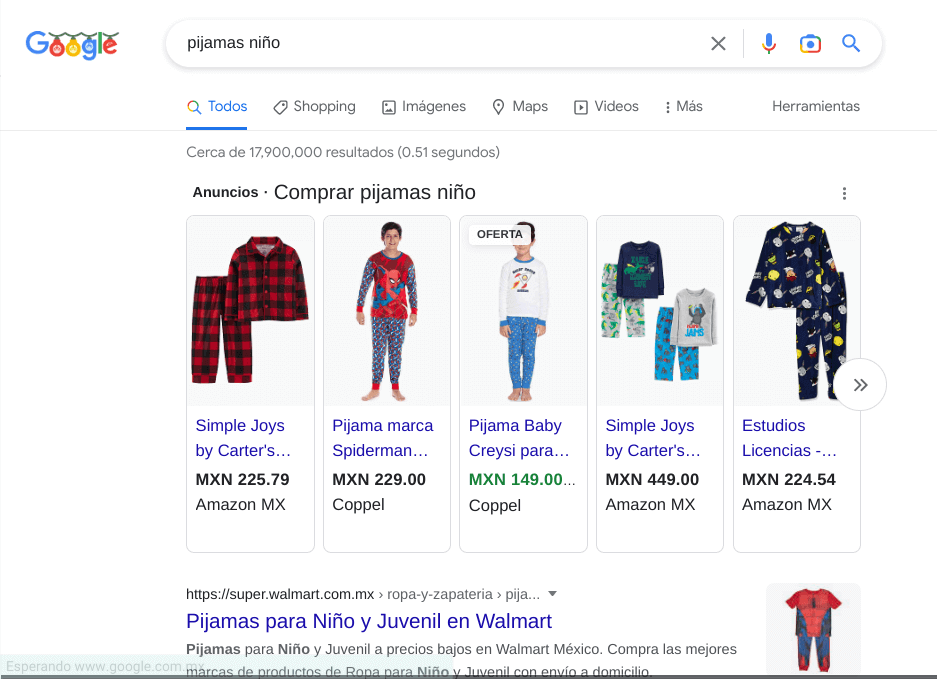
Al realizar la búsqueda pijamas niño (como no se especificó una marca, modelo o talla) el navegador de Google nos muestra una serie de anuncios tipo Shopping en el que se ofrecen varias alternativas para comprar dicho producto en línea. Estos anuncios muestran una fotografía, el título, el precio y el ecommerce donde se encuentra.
Vínculo a:
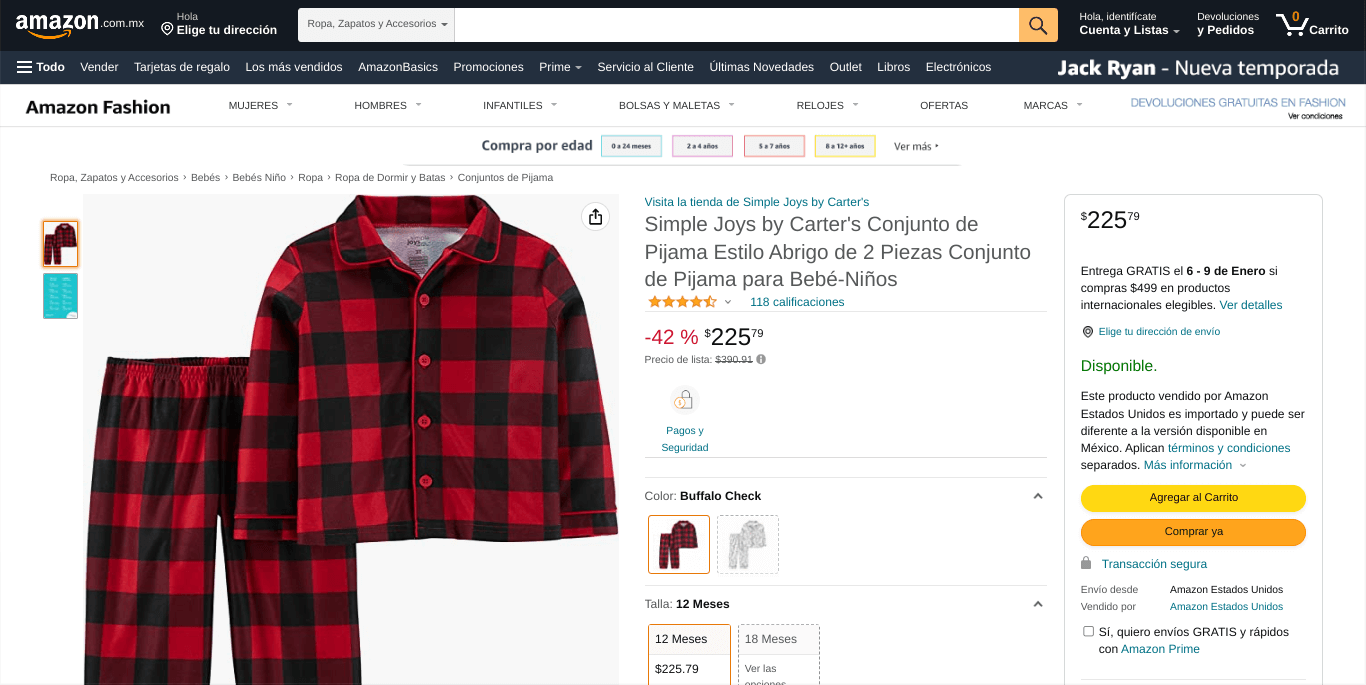
Imagen de Amazon
Al hacer clic al primer anuncio nos dirigimos a Amazon, una de las tiendas más populares y con mayores posibilidades de conversión.
8. Colegio Greenland
Término de búsqueda: jardín de niños Miguel Hidalgo
Al hacer una búsqueda con las palabras jardín de niños Miguel Hidalgo, Google Maps nos muestra un anuncio del grupo educativo Greenland, que se ubica en la Ciudad de México.
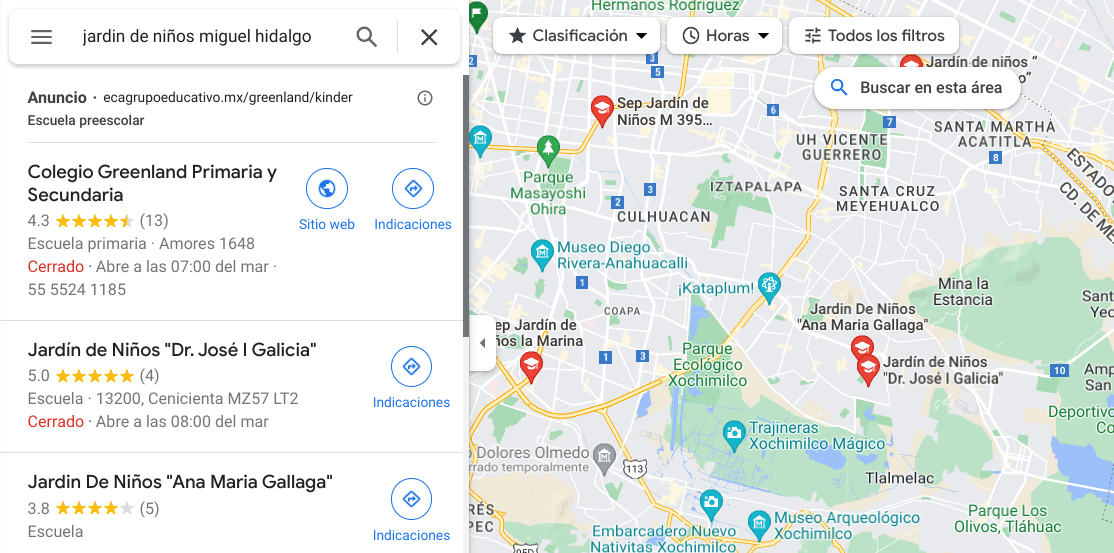
Vínculo a:
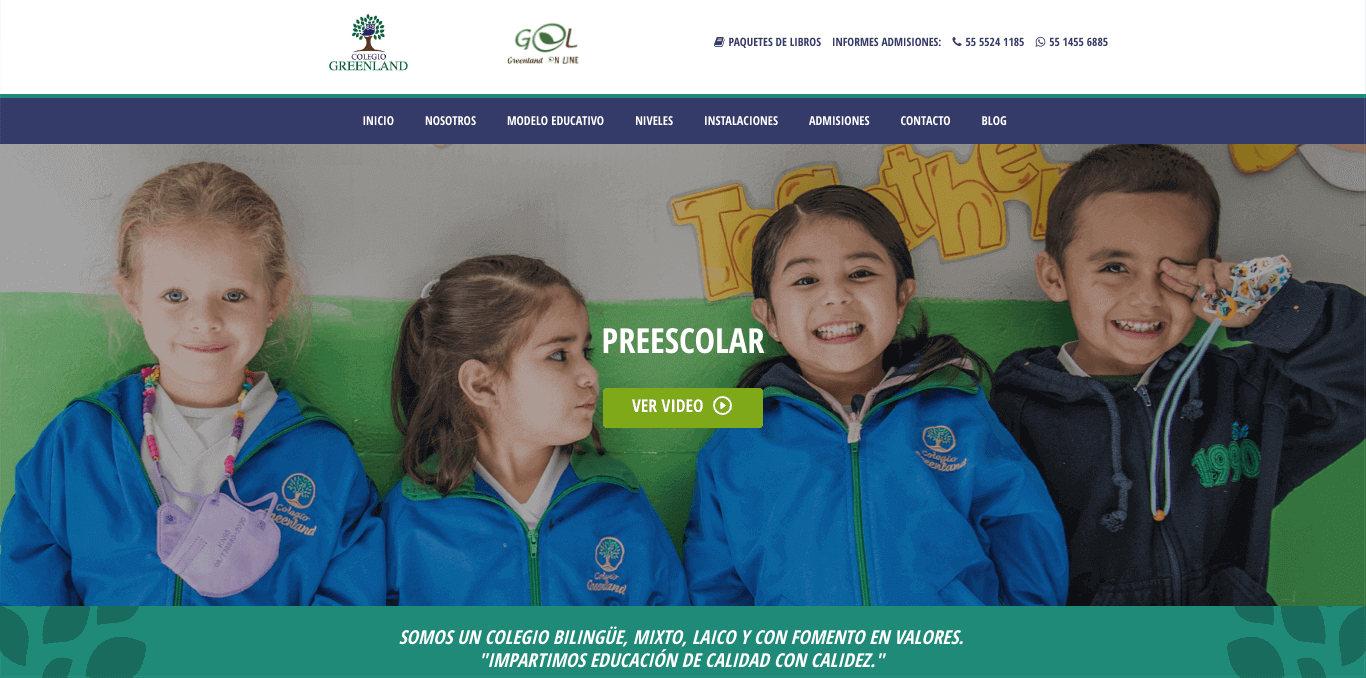
Imagen de Colegio Greenland
Al hacer clic en el enlace, el sitio nos redirige a la landing page del colegio específica para niños en edad preescolar, que se relaciona directamente con la búsqueda «jardín de niños».
9. Booking
Término de búsqueda: hoteles Mérida
La empresa de turismo y alquiler de autos Booking tiene una serie de anuncios de Google que aparecen YouTube cuando los usuarios que realizan búsquedas relacionadas con hoteles.
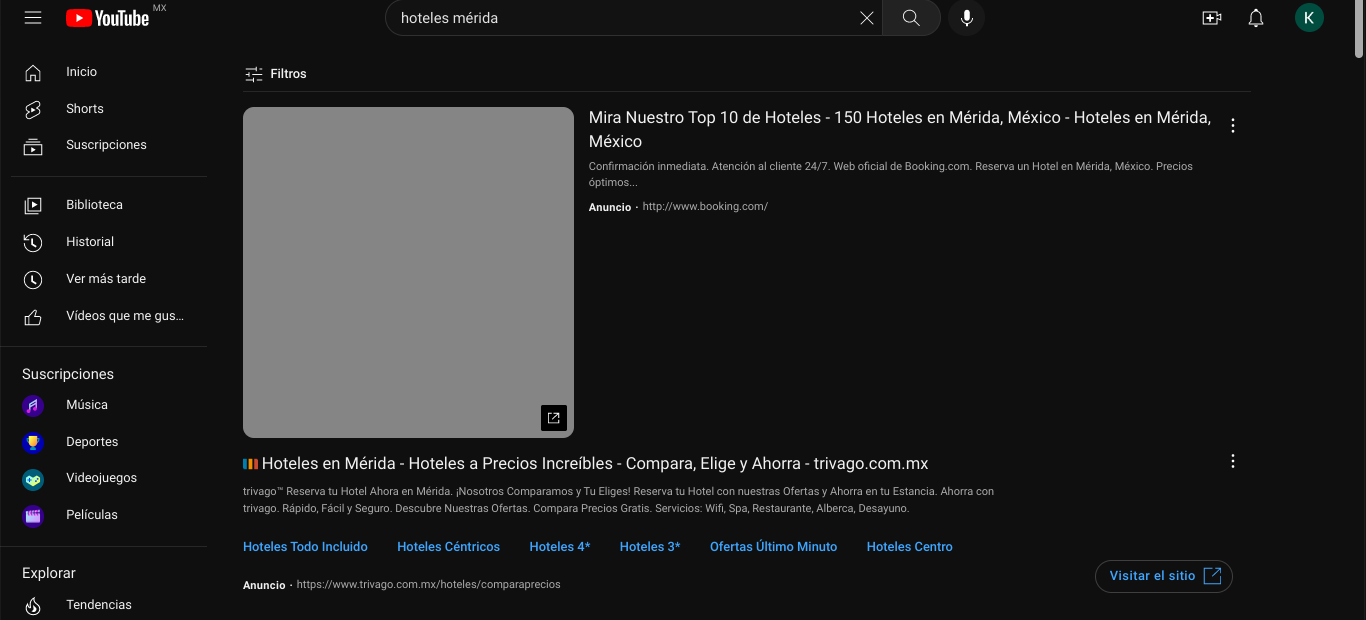
Como puedes ver, debajo del anuncio principal hay otro anuncio de texto más pequeño de la empresa Trivago.
Vínculo a:
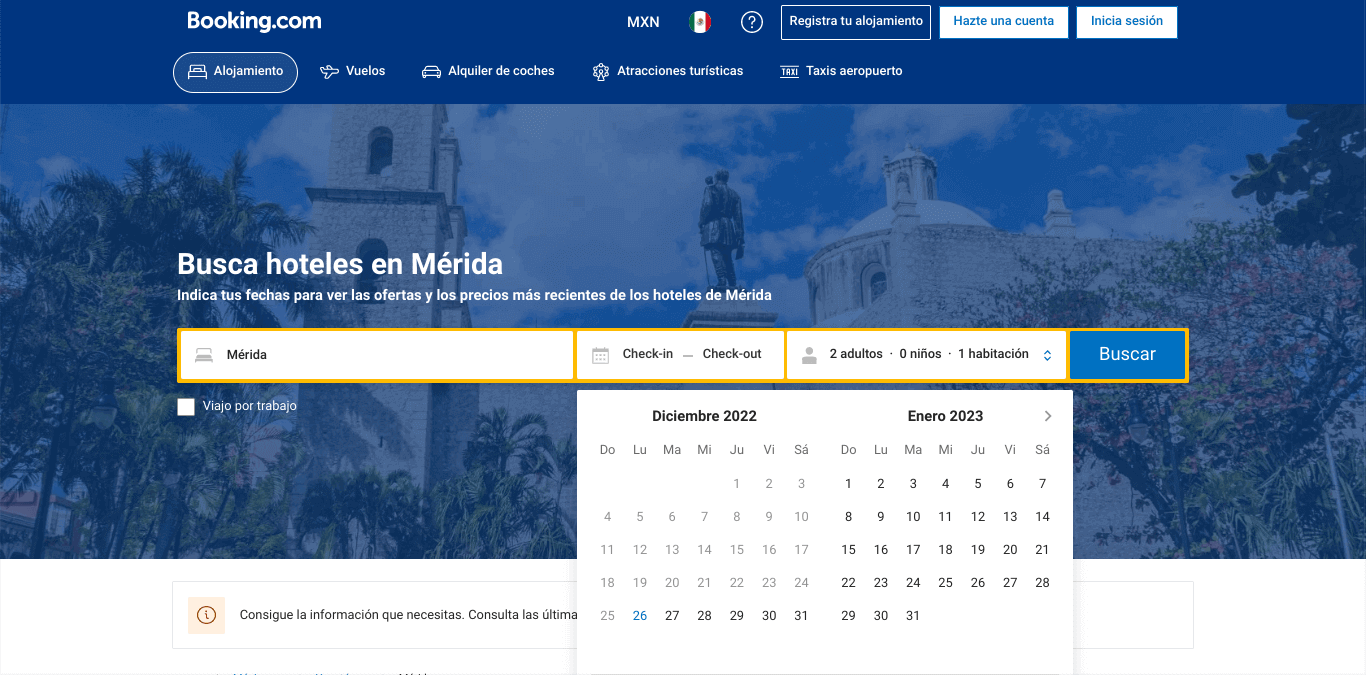
Imagen de Booking
Al hacer clic en el enlace o en la miniatura, el sitio nos redirige de forma automática al buscador de Booking, el cual nos solicita las fechas de nuestro viaje para proponernos ofertas de hoteles acordes a nuestra búsqueda. Esta es una excelente estrategia de conversión.
¿Cómo eliminar una campaña de Google Ads?
Cuando una campaña tiene algún error que debes corregir, tuvo malas reacciones o no está dando los resultados esperados puedes pausarla o eliminarla. Veremos los pasos a continuación.
1. Entra a tu cuenta de Google Ads
En la barra lateral de la página principal elige la opción «Campañas».
Ahí podrás ver las campañas que has lanzado junto con los datos de presupuesto, estado, tipo de campaña, impresiones, interacciones y otros datos.
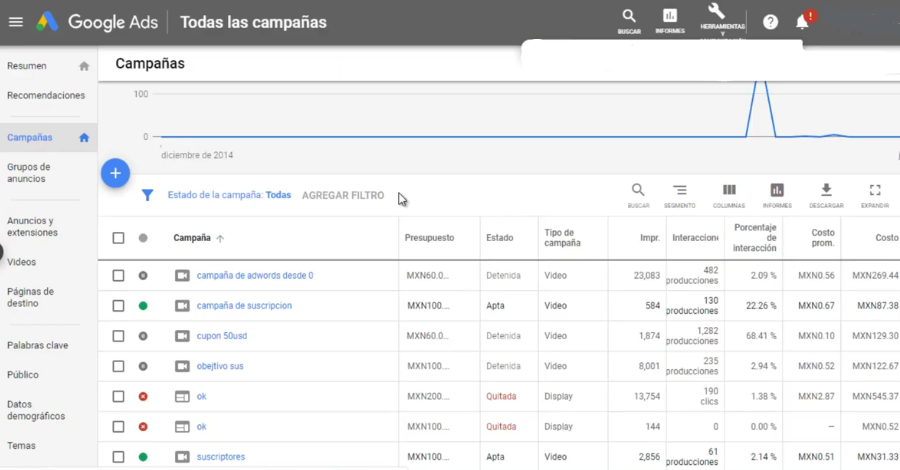
Del lado izquierdo, junto al nombre de tu campaña podrás ver un pequeño círculo que refleja el estatus de las campañas: verde para las campañas habilitadas, rojo para las campañas quitadas y gris para las campañas detenidas.
Selecciona la campaña que desees modificar o quitar. Luego elige la opción «Editar». El menú te ofrece las opciones «Habilitar», «Detener» o «Quitar».
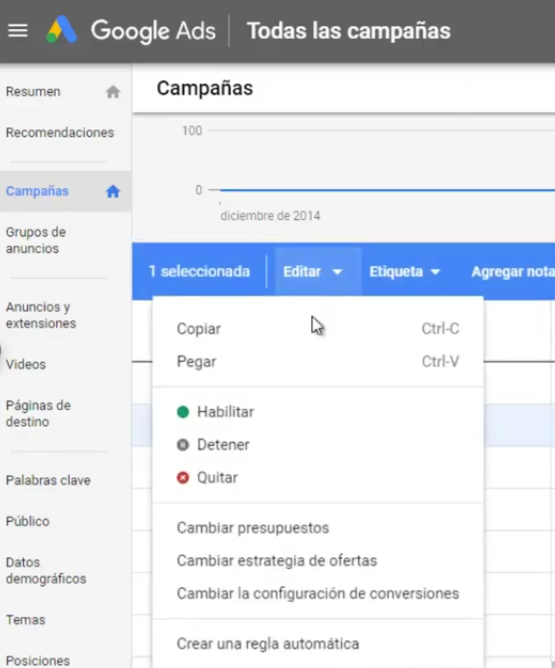
La opción «Detener» pone en pausa la campaña para que puedas realizar modificaciones como editar la configuración de presupuesto y otros detalles. Después podrás volver a habilitarla.
Si eliges la opción «Quitar», esto eliminará la campaña, por lo que no podrás recuperarla o relanzarla.
Respecto al dinero invertido, si pagaste la campaña con tarjeta de crédito, Google Ads realizará el cobro considerando el día que detuviste la campaña como el último, por lo que cobrará el presupuesto por ese día y los días previos.
¿Cómo te ayuda HubSpot a gestionar tus campañas de Google Ads?
El Software para gestión de anuncios de Google Ads de HubSpot te ayuda a crear mejores anuncios y verificar cuáles son los que más rendimiento te dan. Con esta solución podrás:
- Crear reglas y audiencias segmentadas en función del tráfico del sitio
- Aumentar tu visibilidad y obtener resultados relevantes
- Medir el impacto de cada recorrido del comprador
- Comprobar cuándo ve tus anuncios la audiencia
- Identificar los anuncios de Google Ads con mejor rendimiento y recibir informes sobre el retorno de inversión de tu publicidad
- Alinear tus anuncios con tus iniciativas de marketing
- Convertir leads en clientes con el seguimiento de conversiones sin conexión
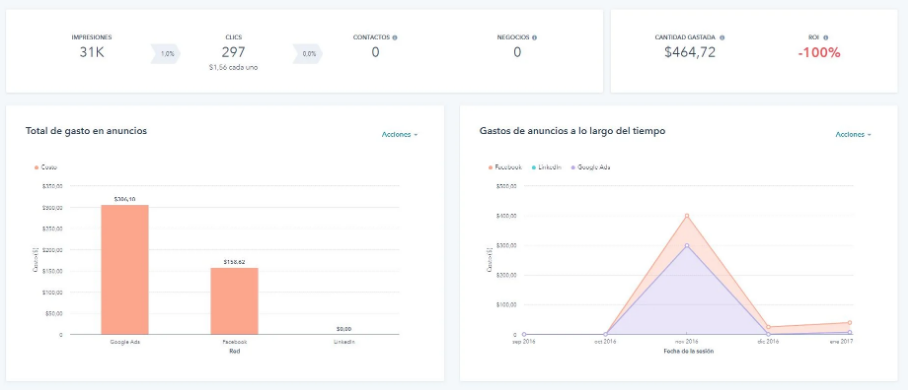
Comienza a hacer tus campañas y logra un mayor impacto entre tus audiencias. Revisa nuestra guía para obtener leads de alta calidad en Google Ads.

PPC